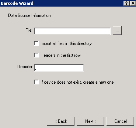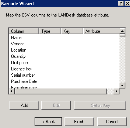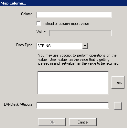Assistent für den Barcode CSV-Import
Mit diesem Assistenten können Sie eine Regel erstellen, die automatisch eine .CSV-Datei von Ihrem Barcodescanner oder einer anderen Quelle kopiert und dann die Daten in die Inventardatenbank importieren.
Die Regeln für den Barcode-CSV-Import sind im Wesentlichen die gleichen wie die Regeln für den Datenimport. Der Hauptunterschied besteht darin, dass das in der Regel angegebene Verzeichnis durch einen Dienst überwacht wird. Wenn eine .CSV-Datei in dieses Verzeichnis abgelegt wird, verarbeitet der Dienst die Datei. Dabei werden die Daten in das Inventar importiert und dann aus dem Verzeichnis entfernt.
Öffnen Sie den Assistenten, indem Sie in der DTS-Baumstruktur mit der rechten Maustaste auf Barcode-CSV-Import klicken und dann Neue Regel} auswählen. Geben Sie einen eindeutigen Namen und eine Beschreibung für diese Regel ein und wählen Sie die Datenbank aus, in der die Regel die gesammelten Daten speichern soll. Geben Sie auf den folgenden Seiten die folgenden Informationen ein:
Datei: Der vollständige Pfad der zu importierenden .CSV-Datei. Wenn Sie alle Dateien in einem Verzeichnis importieren möchten, geben Sie nur den Namen einer Datei an, die zum Anzeigen von Spalten genutzt werden kann.
Alle Dateien in diesem Verzeichnis importieren: Verarbeitet alle .CSV-Dateien in diesem Verzeichnis. Damit diese Option ordnungsgemäß funktioniert, müssen alle Dateien dasselbe Format und dieselben Spalten aufweisen.
Überschriften in der ersten Zeile: Wenn die erste Zeile Spaltenüberschriften (Namen) enthält, aktivieren Sie dieses Kontrollkästchen.
Trennzeichen: Das Spaltentrennzeichen, das in der .CSV-Datei verwendet wird, z. B. ein Komma oder ein Tabulator. Standardmäßig ist das Trennzeichen ein Komma.
Wenn das Gerät nicht vorhanden ist, neues Gerät erstellen: Falls noch kein Datensatz für die importierten Daten vorhanden ist, wird ein neuer Datensatz erstellt.
Auf dieser Seite werden die Zuordnungen zwischen den Spalten in den .CSV-Dateien und den Datenbankattributen angezeigt. Klicken Sie zum Erstellen der Zuordnung auf die Schaltfläche Bearbeiten. In der Liste werden die folgenden Spalten angezeigt:
Spalte: Eine Spalte in der .CSV-Datei.
Typ: Der Datentyp des Attributs, z. B. STRING, DATE usw.
Schlüssel: Das Schlüsselattribut zur Bestimmung der Eindeutigkeit. Mindestens ein Attribut muss als Schlüssel festgelegt werden. Um einem Attribut diesen Status zuzuweisen, klicken Sie auf die Schaltfläche Als Schlüssel festlegen.
Attribut: Das Datenbankattribut, das einer Spalte in der .CSV-Datei zugeordnet ist.
Klicken Sie auf die Schaltfläche Fertig stellen. Die neue Regel wird im Ordner Barcode-CSV-Import > Alle Regeln angezeigt.
Auf dieser Seite können Sie die Zuordnungen zwischen den Spalten in der .CSV-Datei und den Datenbankattributen erstellen.
Spalte: Der Name der Spalte in der .CSV-Datei, zu der die Zuordnung erfolgt.
- Wert anstelle von Spalte importieren: Sie können eine Reihe von Spalten in der Datei importieren; dann legen Sie aber ein Attribut als einen konstanten Wert fest. Wenn Sie diese Option auswählen, können Sie einen statischen Wert eingeben und die Spalte in der Datei Ignorieren.
Datentyp: Der Datentyp der Spalte in der Datei ist (STRING, DATE usw.).
VBScript: Die ankommenden Daten können Sie mit VBScript ändern (optional). Klicken Sie auf die Schaltfläche Testen, um sicherzustellen, dass der VBScript-Code funktioniert.
Ivanti Attribut: Das Attribut, zu dem die Zuordnung erfolgen soll.